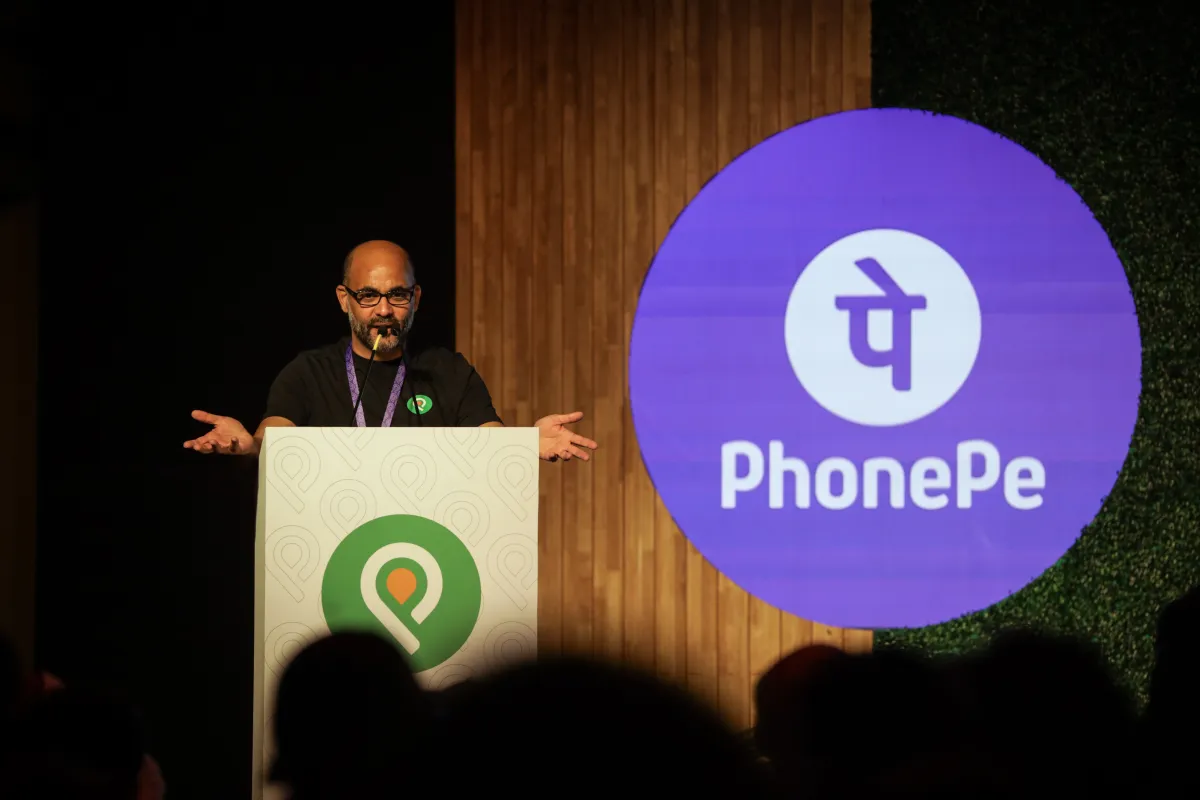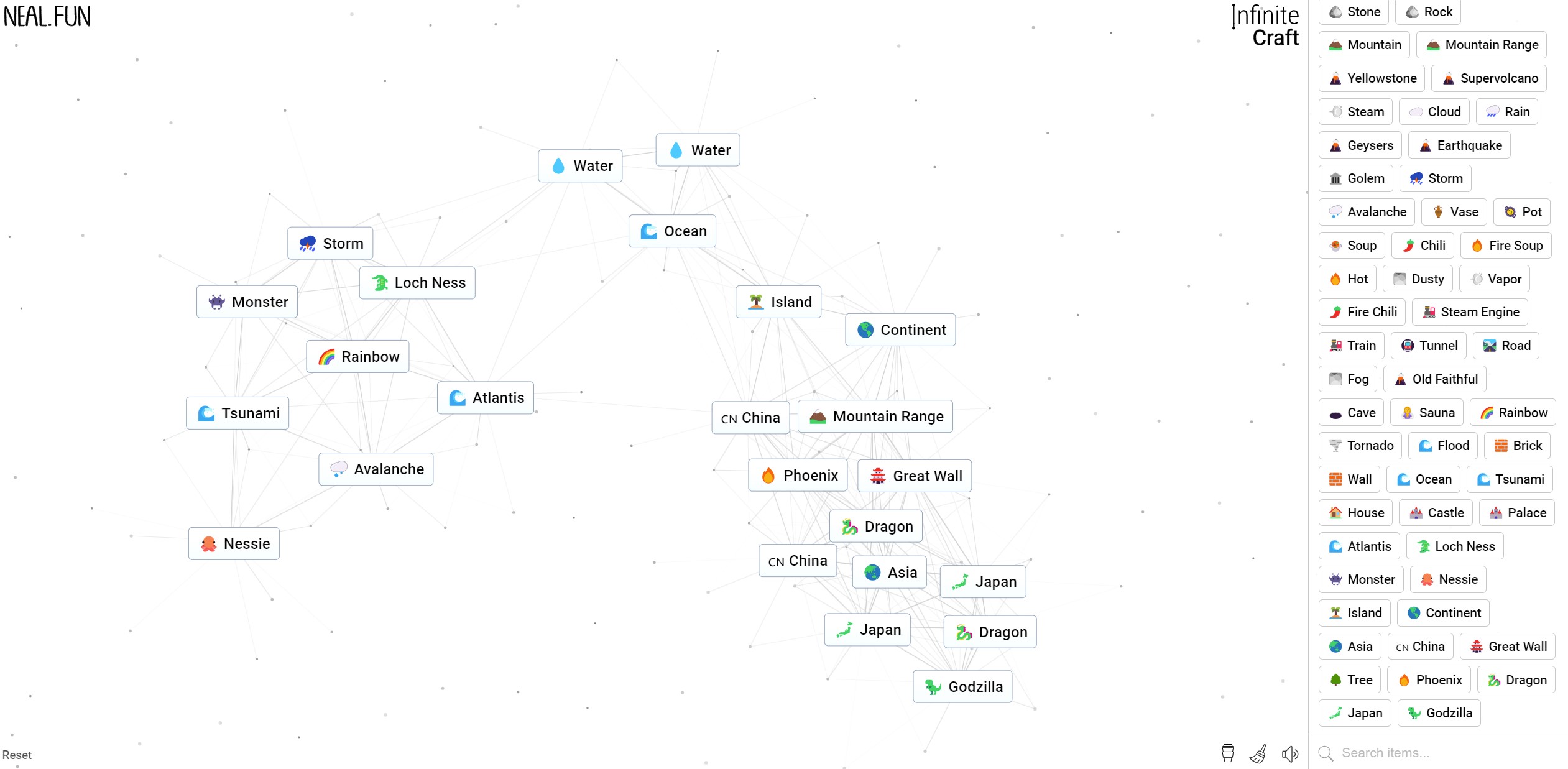Come Dare un tocco di Stile alla Schermata di Avvio del Tuo Steam Deck! 😎💻
Sapevi che puoi personalizzare l'animazione di avvio per il Steam Deck con un'introduzione video personale? Ecco come selezionare una nuova animazione e attivarla!
Guida alla personalizzazione delle animazioni di avvio su Steam Deck | ENBLE
Sei stanco dello stesso vecchio schermo di avvio noioso sul tuo Steam Deck? Ecco una buona notizia! Steam Deck supporta ora animazioni di avvio personalizzate, consentendoti di aggiungere un tocco di personalizzazione ed eccitazione alla tua esperienza di gioco. Che tu voglia mostrare un video promozionale o esplorare animazioni create da designer talentuosi, le possibilità sono infinite! 🚀🎮
In questo articolo, ti guideremo nel processo di aggiunta di un’animazione di avvio personalizzata al tuo Steam Deck, rendendo il tuo schermo di avvio veramente unico. Quindi prendi il tuo snack preferito, rilassati e preparati a intraprendere un’avventura di personalizzazione! 🎬🍿
Passo 1: Abbraccia la versione Beta
Per cominciare, dovrai abilitare l’ultimo aggiornamento beta del sistema operativo SteamOS 3 di Steam. Sebbene la funzione di animazione di avvio verrà integrata nelle normali aggiornamenti in futuro, per ora dovrai seguire questo passaggio aggiuntivo. Quindi, accendi il tuo Steam Deck e vai su Impostazioni premendo il pulsante Steam. Da lì, vai su Sistema e cerca l’opzione Partecipazione Beta. Passa alla versione Beta e lascia che il tuo Steam Deck si aggiorni per goderti le ultime funzionalità beta. 🧪🔬
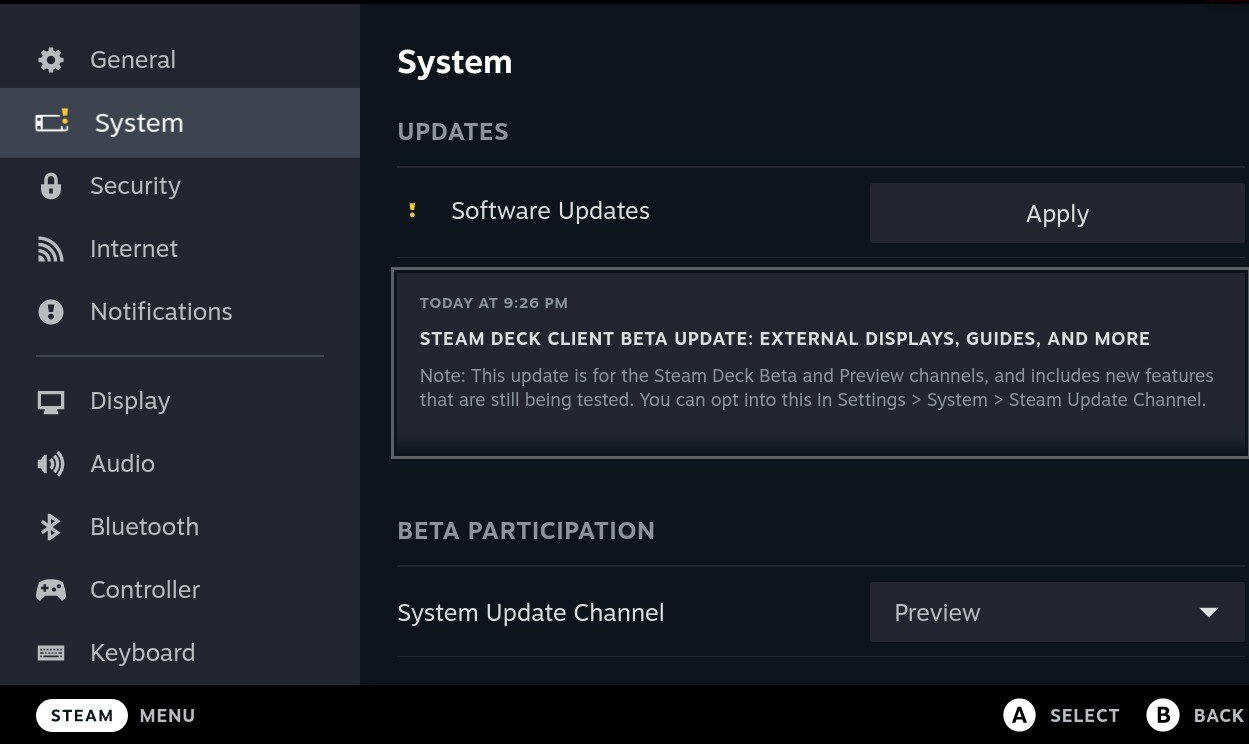
Passo 2: Trova l’Animazione Perfetta
Ora arriva la parte divertente! È il momento di trovare un’animazione di avvio che si adatti al tuo stile. Puoi trovare facilmente un’ampia gamma di opzioni cercando su siti popolari, ma ti consigliamo di dare un’occhiata al sito Steam Deck Repo per una collezione di ottime animazioni di avvio ispirate a The Matrix, Cyberpunk 2077, Futurama e altro ancora! Se preferisci una lista selezionata di animazioni preferite, puoi trovarne una nella nostra sezione di articoli correlati. Una volta trovata “quella giusta”, scaricala sul tuo Steam Deck. 🎥💥
È importante notare che l’animazione deve essere nel formato file WebM. Se non lo è, non temere! Il convertitore versatile di Cloudconvert può trasformarlo facilmente nel formato richiesto in pochi minuti. 🌐⚙️
- Trasforma il tuo vecchio smartphone in una telecamera di sicurezza ...
- Segreti svelati come trovare il numero IMEI del tuo telefono
- Come mantenere le tue foto personali private su Android
Passo 3: Facciamola Animare!
Ora che hai tra le mani un’animazione fantastica, è il momento di farla prendere vita sullo schermo di avvio del tuo Steam Deck. Fortunatamente, questo processo è diventato molto più semplice con l’ultima funzionalità beta. Tuttavia, dovrai comunque fare un po’ di configurazione. Se non l’hai ancora fatto, questo è il momento perfetto per collegare una tastiera e un mouse al tuo Steam Deck per un’esperienza più dettagliata. 🖥️⌨️🖱️
Passo 4: Andiamo in Modalità Desktop
Tieni premuto il pulsante di accensione sul tuo Steam Deck e scegli di passare alla Modalità Desktop se non lo hai già fatto. Ciò ti permetterà di accedere ai tuoi documenti e navigare file e cartelle con facilità. Preparati a liberare il tuo animo di filmmaker! 🎞️🎬
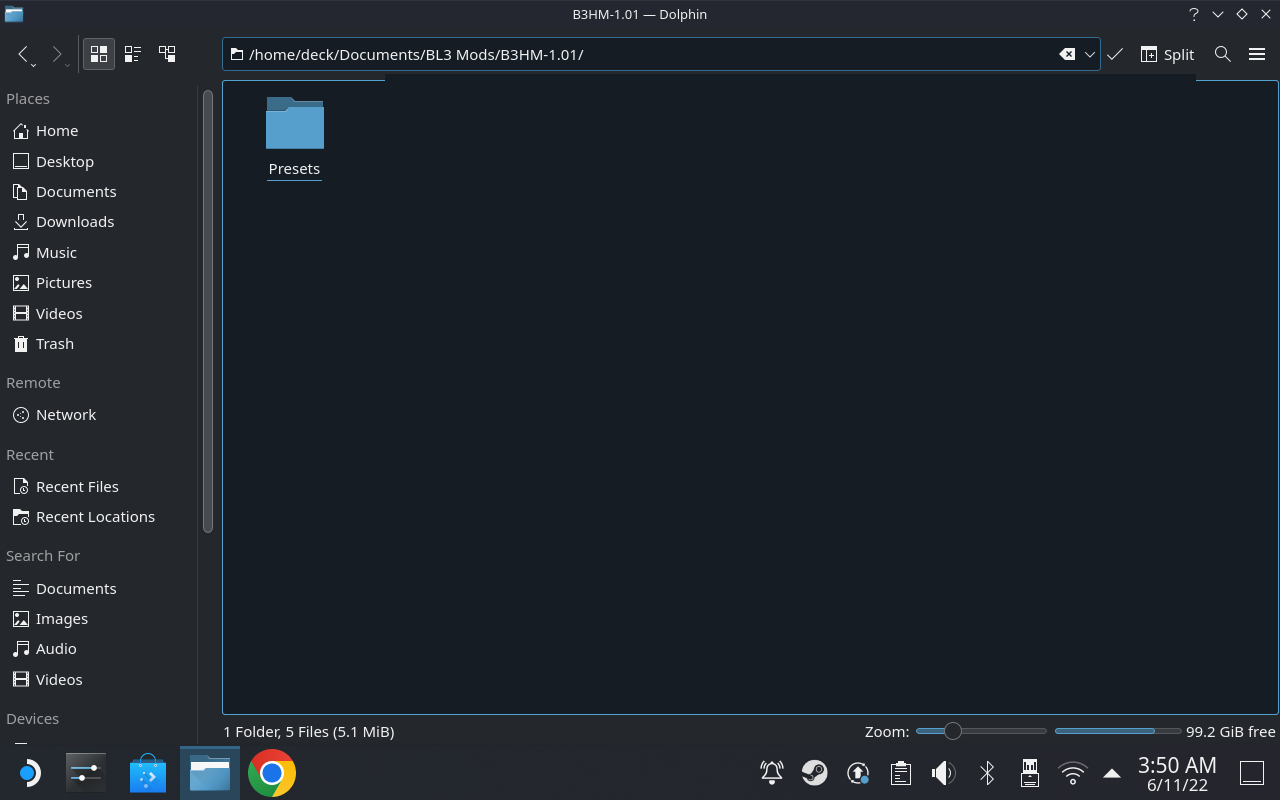
Passo 5: Crea il Percorso Giusto
Per far funzionare la tua animazione di avvio personalizzata, devi creare una nuova cartella specifica a cui il Steam Deck farà riferimento all’avvio. Il percorso per questa cartella deve essere “steamui/overrides/movies/”. In questo modo, l’animazione sostituirà lo schermo di avvio predefinito. Quindi, avvia il tuo esplora risorse e crea questa cartella. 📂🚀
Passo 6: Luci, Camera, Azione!
Con la cartella al suo posto, è ora di inserire il file video WebM scelto al suo interno. Una volta fatto ciò, il tuo Steam Deck saprà esattamente quale animazione riprodurre durante l’avvio. Assicurati solo che tutto sia salvato, poi spegni e riavvia il tuo Steam Deck per assistere alla magia! 📽️🎉
In precedenza, quando aggiornavi il tuo Steam Deck, il vecchio metodo alternativo per le animazioni di avvio personalizzate spariva. Tuttavia, grazie alla versione beta introdotta da Valve, questa funzione rimarrà con te attraverso gli aggiornamenti beta. Sii libero di cambiare la tua animazione di avvio in qualsiasi momento sostituendo il file nella cartella che hai creato. È come avere il tuo mini festival cinematografico! 🎥🎉
Passo 7: Rimanere Sintonizzati per Aggiornamenti
Ricordati di tenere d’occhio gli aggiornamenti da Valve. Una volta che questa funzionalità di animazione esce dalla fase beta, puoi tornare alla versione stabile di SteamOS se preferisci. Tuttavia, come con qualsiasi versione beta, potrebbero sorgere bug e altri problemi, quindi tienilo presente se scegli di continuare a usarla. Inoltre, Valve potrebbe cambiare il nome del percorso della cartella che SteamOS riconosce per le animazioni di avvio. Se la tua animazione smette improvvisamente di funzionare, dagli un’occhiata ai forum di Steam Deck per le ultime notizie sugli aggiornamenti e i suggerimenti per la risoluzione dei problemi. 💡🔧
Ora sei pronto per portare la tua esperienza su Steam Deck a un livello completamente nuovo! Liberati della tua creatività e fai brillare davvero il tuo schermo di avvio con una animazione personalizzata. Lascia che i tuoi amici siano invidiosi del tuo stile personalizzato e non dimenticare di condividere le tue creazioni sui social media usando l’hashtag #CustomSteamDeck. 😎✨
Ulteriori domande e risposte sulle animazioni personalizzate di avvio per il tuo Steam Deck
D: Ci sono limitazioni sulla lunghezza o le dimensioni del file delle animazioni di avvio personalizzate?
Non ci sono limiti fissi impostati da Valve, ma è consigliabile mantenere la lunghezza dell’animazione inferiore a 30 secondi per garantire un’esperienza di avvio fluida. Per quanto riguarda le dimensioni del file, è meglio rimanere all’interno di un range ragionevole in modo che il tuo Steam Deck non impieghi un’eternità per avviarsi. 💡💻
D: Posso creare la mia animazione di avvio personalizzata?
Certo! Se hai competenze in animazione o montaggio video, puoi lasciare libera la tua immaginazione e creare il tuo capolavoro di animazione di avvio. Assicurati solo di convertirlo nel formato di file WebM prima di caricarlo sul tuo Steam Deck. Preparati a far brillare la tua creatività! 🌟🎨
D: Posso cambiare l’animazione di avvio su diversi profili utente dello stesso Steam Deck?
Sì, puoi! L’animazione di avvio personalizzata si applica allo Steam Deck stesso e non ai singoli profili utente. Quindi non importa chi sta usando il dispositivo, verranno accolti dalla tua fantastica animazione quando lo accendono. Non è fantastico? 😎🎮
D: Quali altre opzioni di personalizzazione sono disponibili per lo Steam Deck?
Oltre alle animazioni di avvio, puoi personalizzare ulteriormente il tuo Steam Deck scegliendo il tema, l’immagine di sfondo e persino i suoni. Lascia che la tua creatività si scateni e crea un’esperienza di gioco che rifletta il tuo stile e la tua personalità unica. Non temere di distinguerti dalla folla! 🎨🎵
🌐 Link di riferimento:
- Sito del repository di Steam Deck
- Convertitore versatile di Cloudconvert
- Trasforma i tuoi processori AMD in modalità Eco
- Problemi comuni di Steam Deck e come risolverli
- Non puoi proprio uccidere lo Steam Deck
- Come vincere un Steam Deck OLED gratuito durante The Game Awards 2023
Quindi vai avanti, sii creativo e lascia che l’animazione del tuo Steam Deck sia una vera espressione del tuo stile e della tua passione per il gioco! Ricorda di condividere le tue animazioni di avvio personalizzate sui social media per ispirare e impressionare gli altri con il tuo stile unico. È ora di far brillare lo schermo di avvio più che mai! ✨😍
Nota: Le immagini utilizzate in questo articolo sono state usate con il permesso dei rispettivi detentori dei diritti d’autore.